Mac 장치에서 Touch ID를 사용하는 것은 Apple 실리콘 기반 데스크톱 컴퓨터와 호환되는 일부 MacBook 및 Magic 키보드 모델에서만 사용할 수 있습니다. 이 기능을 사용하면 다양한 최신 Mac 제품에서 볼 수 있는 편리한 생체 인증 방법을 사용할 수 있습니다.
Touch ID는 Mac 컴퓨터에 액세스하는 편리하고 안전한 방법입니다. 그러나 이 기능은 초기 목적 외에도 추가적인 이점을 제공합니다. Mac에서 Touch ID를 사용하여 수행할 수 있는 다양한 작업이 있으며, 각 작업은 일상적인 작업을 간소화하도록 설계되었습니다. 이러한 기능을 자세히 살펴보겠습니다.
Mac 잠금 해제
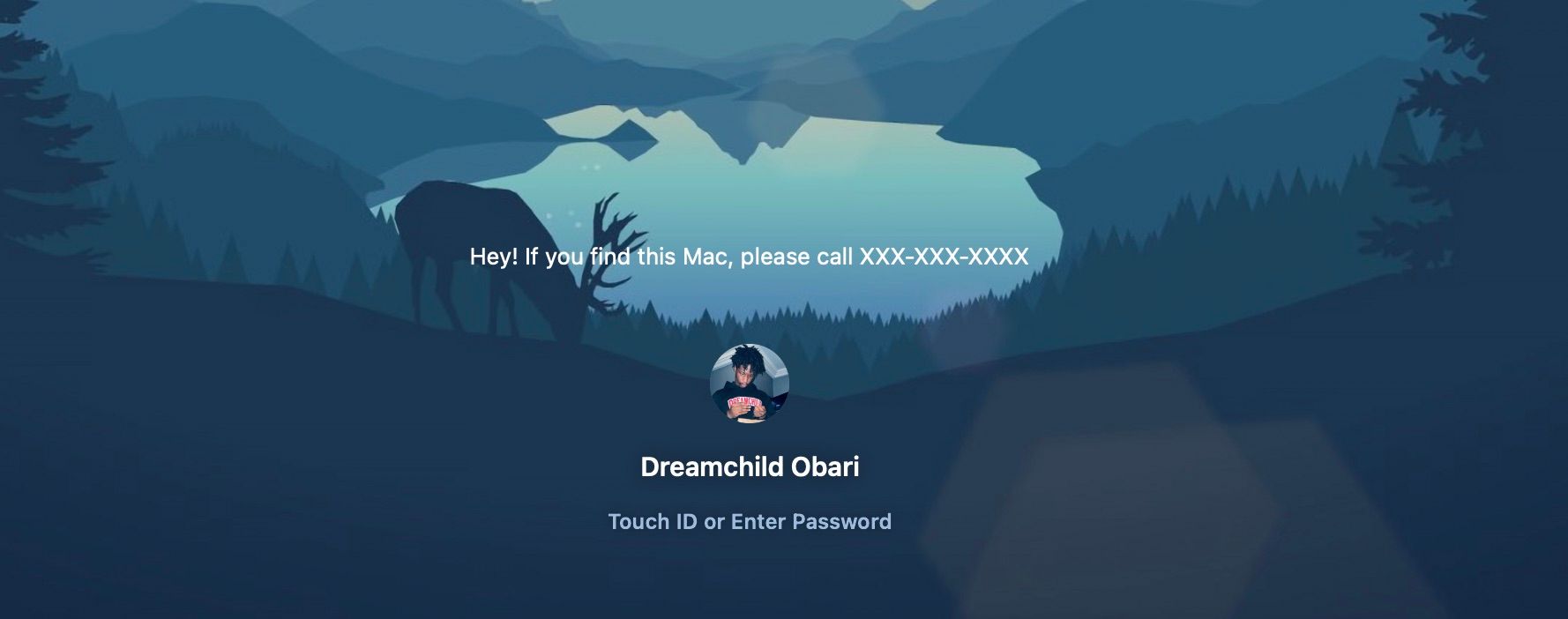
Mac에서 Touch ID 센서의 주요 기능은 기기의 잠금을 해제하는 것입니다. 사용자는 초기 설정 프로세스 중 또는 macOS를 재설치한 후에 이 기능을 활성화할 수 있습니다. 자동 활성화를 원할 경우 이 옵션을 선택해야 하지만, 간과한 경우 언제든지 Mac의 환경설정에서 설정을 구성할 수 있습니다.
시스템 환경설정 > 보안 및 개인정보 > Touch ID 및 암호에서 활성화한 후 Touch ID를 사용하여 Mac을 잠금 해제하는 옵션을 활성화합니다. 잠금 화면에서 메시지가 표시되면 Touch ID 센서에 손가락을 대면 기기에 액세스할 수 있습니다.
Mac의 전원을 끄거나 재시동한 후에는 Touch ID를 잠금 화면 인증에 사용할 수 없습니다. 또한 장치에 액세스하기 위해 Touch ID 센서를 물리적으로 누를 필요가 없으며, 손가락 끝을 대는 것만으로도 인증이 완료됩니다. 마찬가지로 일반적으로 Touch ID를 사용할 때는 손가락으로 센서를 터치하기만 하면 활성화됩니다.
Apple Pay 결제하기
Apple Pay는 오프라인 매장에서의 거래를 촉진하고 개인 간 송금을 가능하게 하는 디지털 지갑으로 널리 사용되고 있습니다. 또한, macOS 플랫폼을 통해 이커머스 거래를 수행할 수 있는 복잡하지 않고 강력한 솔루션을 제공하는 동시에 강화된 보안 조치를 보장합니다.
Mac을 통한 Apple Pay 사용은 온라인 거래로 제한되며, 실제 소매점에서 이 기능을 사용하려면 Apple Watch 또는 iPhone이 필요하다는 점에 유의할 필요가 있습니다.
Apple Pay에서 Touch ID를 사용하려면 시스템 환경설정 메뉴에서 “Touch ID 및 암호” 설정으로 이동하여 이 기능을 켜야 합니다. 활성화된 후에는 사용자가 선호하는 결제 방법을 추가하고 컴퓨터를 통해 Apple Pay를 구성해야 합니다. 이후 거래 중에 Apple Pay를 사용할 기회가 주어지면 사용자의 지문을 인증 수단으로 사용할 수 있습니다.
App Store, iTunes Store 및 Apple Books에서 결제 승인
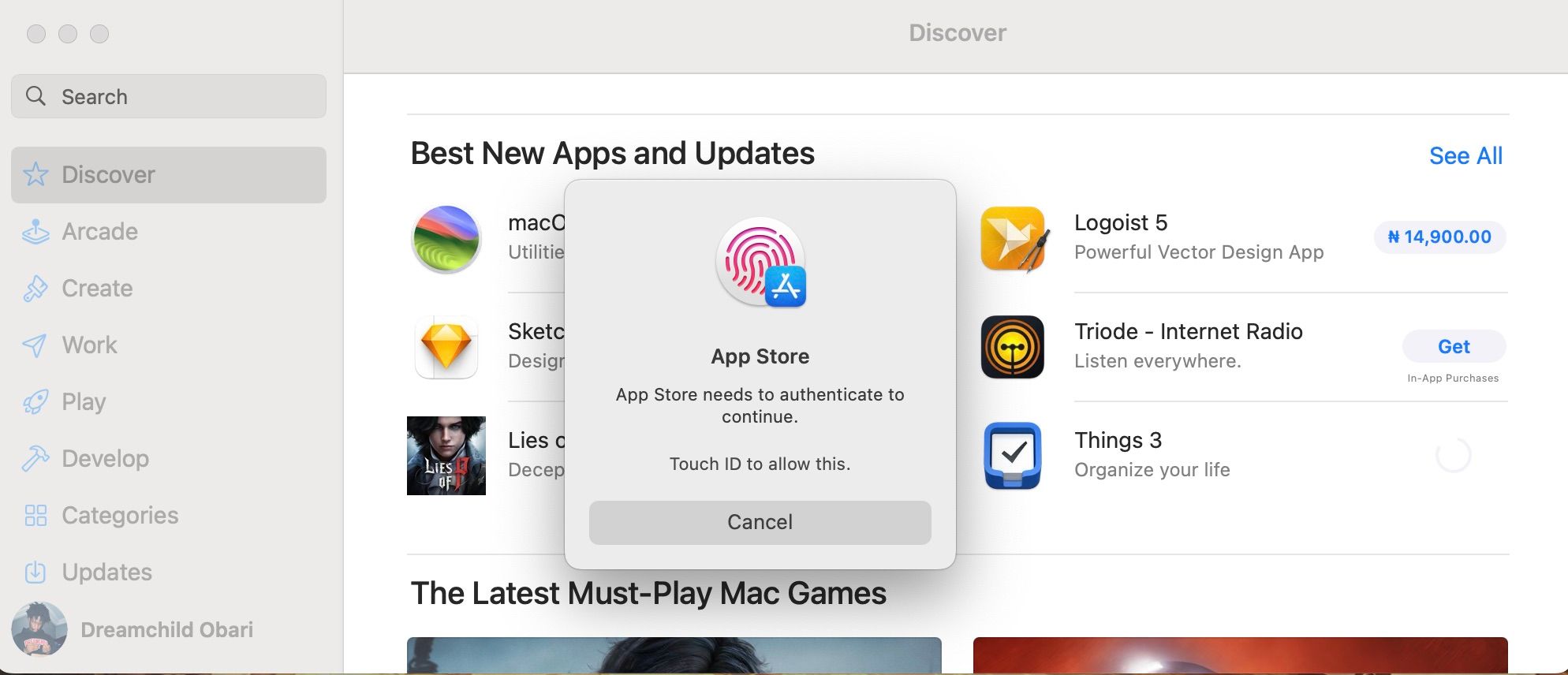
금융 거래에 Apple Pay를 사용하는 것 외에도 App Store, iTunes Store 및 Apple Books를 통한 구매를 신속하게 승인하는 데 Touch ID를 사용할 수도 있습니다. 유효한 결제 수단이 Apple ID에 연결되어 있는 경우, 사용자는 Touch ID 인증을 통해 거래를 즉시 인증할 수 있습니다.
Touch ID 및 비밀번호 기능 활성화는 “시스템 설정” 메뉴로 이동하여 적절한 옵션을 선택하면 됩니다. 활성화하면 사용자는 금융 거래를 완료하려고 할 때마다 표시된 예와 유사한 알림을 받게 됩니다.
Mac 사용자 간 빠른 전환
macOS에서 사용할 수 있는 빠른 사용자 전환 기능을 사용하면 컴퓨터에서 서로 다른 사용자 계정 간에 원활하게 전환할 수 있으므로 Mac 장치에서 둘 이상의 계정에 액세스해야 하는 개인에게 효율적인 솔루션을 제공할 수 있습니다.
Touch ID 인증 없이도 메뉴 표시줄을 사용하여 계정 간에 빠르게 전환할 수 있지만, 특정 지문을 특정 계정에 지정하여 장치 잠금 해제 시 즉시 액세스하고 계정 간에 원활하게 전환할 수도 있습니다.
통합 생체 인식 센서와 전원 버튼을 사용하여 프로페셔널 계정에 사용할 특정 숫자를 지정할 수 있습니다. 개인 계정과 업무용 계정 간에 쉽게 전환하려면 앞서 설명한 제어 메커니즘과 함께 지정된 손가락을 활용하기만 하면 됩니다. Mac 컴퓨터에서 사용자 프로필을 효율적으로 전환하는 방법에 대한 안내는 종합적인 지침 리소스를 참조하세요.
빠른 키체인 입력
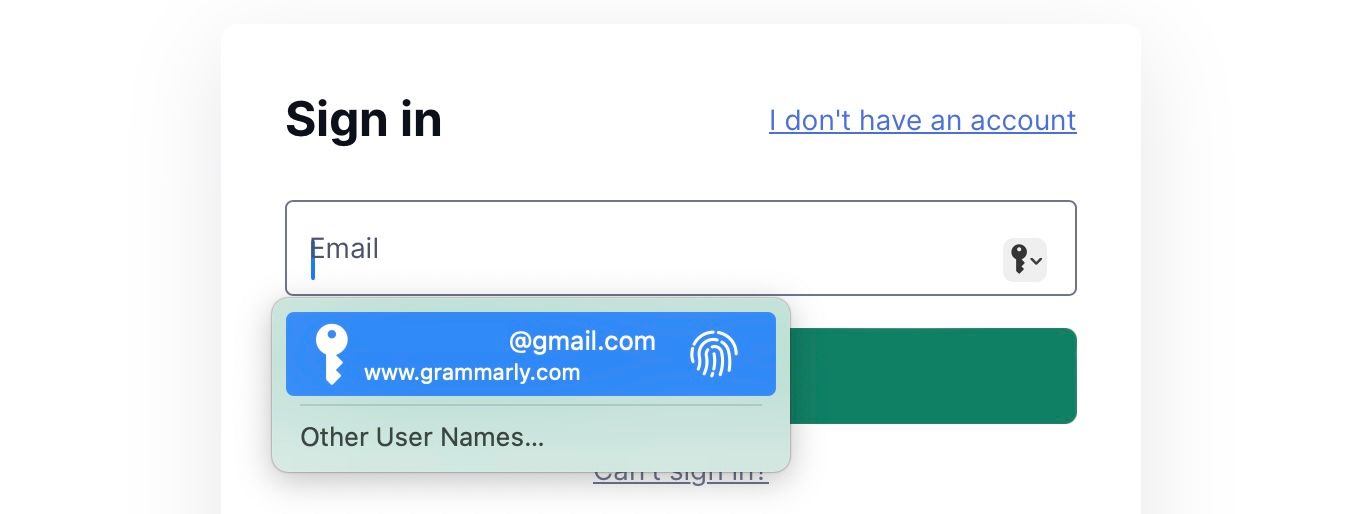
macOS에 내장된 키체인 액세스 애플리케이션은 비밀번호, 신용카드 정보, 기타 민감한 계정 정보 등 다양한 개인 데이터를 저장하는 저장소 역할을 합니다. 이러한 정보를 보호함으로써 사용자는 여러 개의 비밀번호를 외워야 하는 부담에서 벗어날 수 있으며, 향후 원할 경우 언제든지 키체인 비밀번호 자격 증명을 수정할 수 있는 유연성을 확보할 수 있습니다.
‘시스템 설정’의 ‘Touch ID 및 비밀번호’ 하위 메뉴에서 ‘비밀번호 입력 시 Touch ID 사용’ 옵션을 활성화하면 ‘Safari’ 브라우저에서 웹 페이지를 탐색할 때 비밀번호를 입력하는 대신 지문을 활용하라는 메시지가 표시됩니다.
Mac 사용자에게 편리함을 제공하는 터치 ID
터치 ID는 의심할 여지없이 개인 정보를 보호하면서 Mac 장치의 다양한 기능에 액세스할 수 있는 신뢰할 수 있고 안전한 방법입니다.Mac 사용자를 위해 특별히 설계된 다양한 시간 절약 단축키를 제공하여 최소한의 노력으로 원활한 작동을 보장합니다. 이 기능을 활용하지 않으면 컴퓨터 사용의 전반적인 경험을 향상시키는 다양한 사용자 친화적인 편의 기능을 놓치게 될 수 있습니다.